Möchten Sie unter Linux die Protokolldateien Ihres Systems untersuchen? Die relevanten Systemprotokolle werden in einem speziellen Verzeichnis gesammelt. Jede dieser Dateien ist individuell und die Informationen sind nach den einzelnen Anwendungen geordnet und strukturiert.
Systemprotokolle via Terminal
Sollten Sie Probleme mit einer bestimmten Anwendung auf Ihrem Linux-Rechner oder Server haben, können Sie das Protokollverzeichnis aufsuchen und die dort befindlichen Dateien inspizieren.
Sämtliche Benutzer, unabhängig davon, ob sie Root-Rechte besitzen oder nicht, haben die Möglichkeit, die Protokolldateien im Verzeichnis /var/log/ einzusehen und zu lesen. Um zu diesem Verzeichnis zu gelangen, öffnen Sie ein Terminalfenster mit der Tastenkombination Strg + Alt + T oder Strg + Umschalt + T. Wechseln Sie anschließend im Terminal mit dem Befehl CD vom Home-Ordner (~/) in das Systemprotokollverzeichnis.
cd /var/log/
Nachdem Sie sich im Systemprotokollverzeichnis befinden, verwenden Sie den Befehl LS, um sich alle vorhandenen Unterverzeichnisse und Dateien anzeigen zu lassen.
ls
LS gibt eine komplette Übersicht aller Protokolldateien auf dem Bildschirm aus. Suchen Sie nun nach der gewünschten Datei und merken Sie sich den Dateinamen. Mit dem Befehl cat können Sie sich dann den Inhalt der Protokolldatei ansehen.
sudo cat beispiel_fehler_log
Falls Sie ein Protokoll in einem Unterordner betrachten möchten, gehen Sie wie folgt vor:
cd name_des_programmordners ls sudo cat beispiel_fehler_log
Fehlerprotokolle kopieren
Es könnte vorkommen, dass Sie eine Kopie eines Systemprotokolls erstellen möchten, um dieses später außerhalb des /var/logs/-Verzeichnisses zu analysieren. Dafür können Sie den Befehl cp nutzen. Um beispielsweise eine bestimmte Fehlerprotokolldatei zu kopieren, gehen Sie folgendermaßen vor:
cd /var/log/
Erstellen Sie dann im Verzeichnis ~/Documents einen Ordner, um die Systemprotokolle auf Ihrem System zu speichern.
mkdir -p ~/Documents/system-logs/
Erstellen Sie eine Kopie Ihrer Protokolldatei mit dem folgenden Befehl:
cp beispiel_fehler_log ~/Documents/
Alternativ ist es möglich, mit cp und dem Schalter „r“ eine Kopie eines gesamten Protokollordners im Verzeichnis /var/log/ zu erzeugen. Zum Beispiel:
Hinweis: Es ist möglich, dass Sie in manchen Situationen sudo benötigen, um Protokolle aus dem Verzeichnis /var/log/ zu kopieren.
cd /var/log/ mkdir -p ~/Documents/system-logs/ cp -r name_des_programmordners ~/Documents/system-logs/
Systemprotokolle über die grafische Oberfläche anzeigen
Die Methode zur Anzeige von Systemprotokollen über die Kommandozeile ist effizient und schnell. Allerdings arbeitet nicht jeder gerne mit dem Terminal. Wenn Sie die Fehlerprotokolle Ihres Linux-Systems verfolgen möchten, dafür aber eine grafische Benutzeroberfläche bevorzugen, gibt es einige gute Programme zur Anzeige von Systemprotokollen mit GUI.
Eine der einfacheren Anwendungen, die leicht zu installieren und zu verstehen ist, ist Gnome Logs. Sie bietet viele praktische Funktionen, darunter die Sortierung von Fehlern nach Kategorie (Anwendung, Sicherheit, Hardware), die Option, Protokolle in eine Datei zu exportieren und eine Suchfunktion.
Gnome Logs installieren
Um Gnome Logs zu installieren, öffnen Sie ein Terminalfenster mit der Tastenkombination Strg + Alt + T oder Strg + Umschalt + T. Befolgen Sie anschließend die Anweisungen, die Ihrem Linux-Betriebssystem entsprechen.
Ubuntu
sudo apt install gnome-logs
Debian
sudo apt-get install gnome-logs
Arch-Linux
sudo pacman -S gnome-logs
Fedora
sudo dnf install gnome-logs
OpenSUSE
sudo zypper install gnome-logs
Fehlermeldungen anzeigen
Die Bedienung von Gnome Logs ist sehr einfach. Nach dem Start werden Ihnen sofort die aktuellen Systemprotokolle angezeigt, sortiert nach Kategorien.
Wenn Sie die Anwendung Gnome Logs öffnen, wird standardmäßig die neueste Fehlerprotokolldatei angezeigt. Um ältere Protokolldateien einzusehen, klicken Sie auf die Pfeilschaltfläche in der Mitte des Fensters. Über das angezeigte Menü können Sie das gewünschte Fehlerprotokoll auswählen.
Protokolle nach Kategorien anzeigen
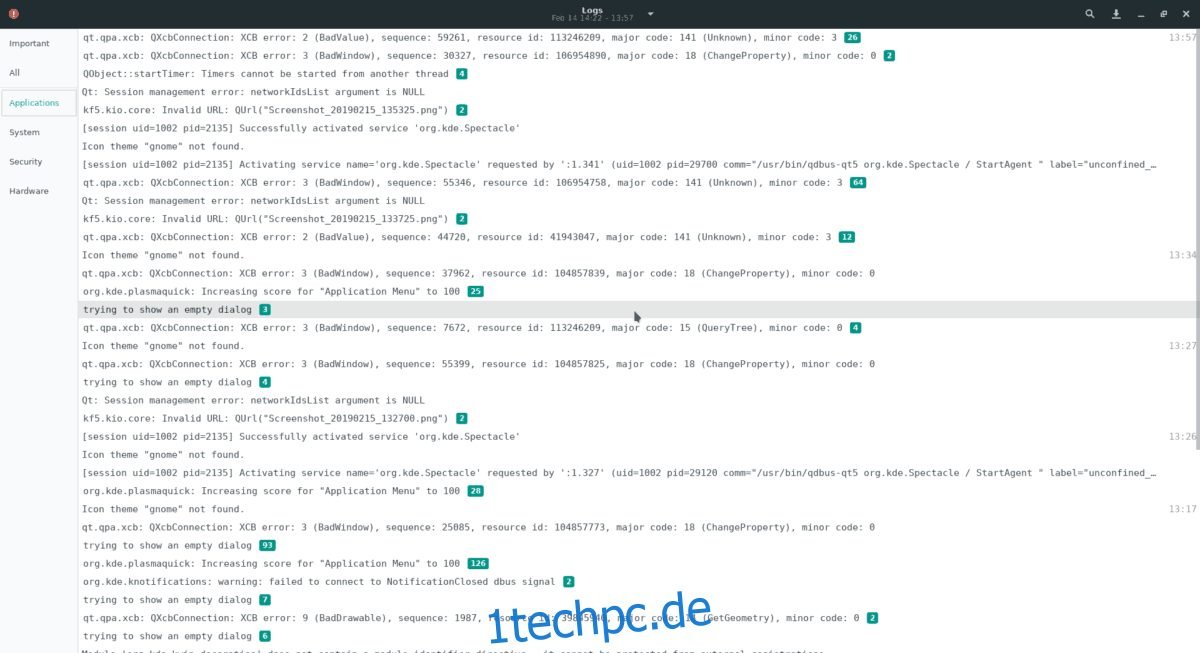
Ein großer Vorteil von Gnome Logs ist die Sortierung von Fehlerprotokollen nach verschiedenen Kategorien. Diese Kategorien sind:
Wichtig
Alle
Anwendungen
System
Sicherheit
Hardware
Um Protokolle nach Kategorie zu ordnen, sehen Sie in der linken Seitenleiste nach. Klicken Sie dann auf die gewünschte Kategorie. Gnome Logs zeigt daraufhin nur Systemprotokolle mit diesem Tag an.
Protokolle durchsuchen
Müssen Sie schnell einen Fehler finden und haben keine Zeit, sich durch Dutzende von Protokolldateien zu klicken? Probieren Sie die Suchfunktion!
Um in Gnome Logs Systemprotokolle zu durchsuchen, klicken Sie auf das Lupensymbol. Geben Sie dann Ihre Suchanfrage ein. Die App sollte Ihnen kurz darauf Ergebnisse anzeigen, die zu Ihrem Suchbegriff passen.
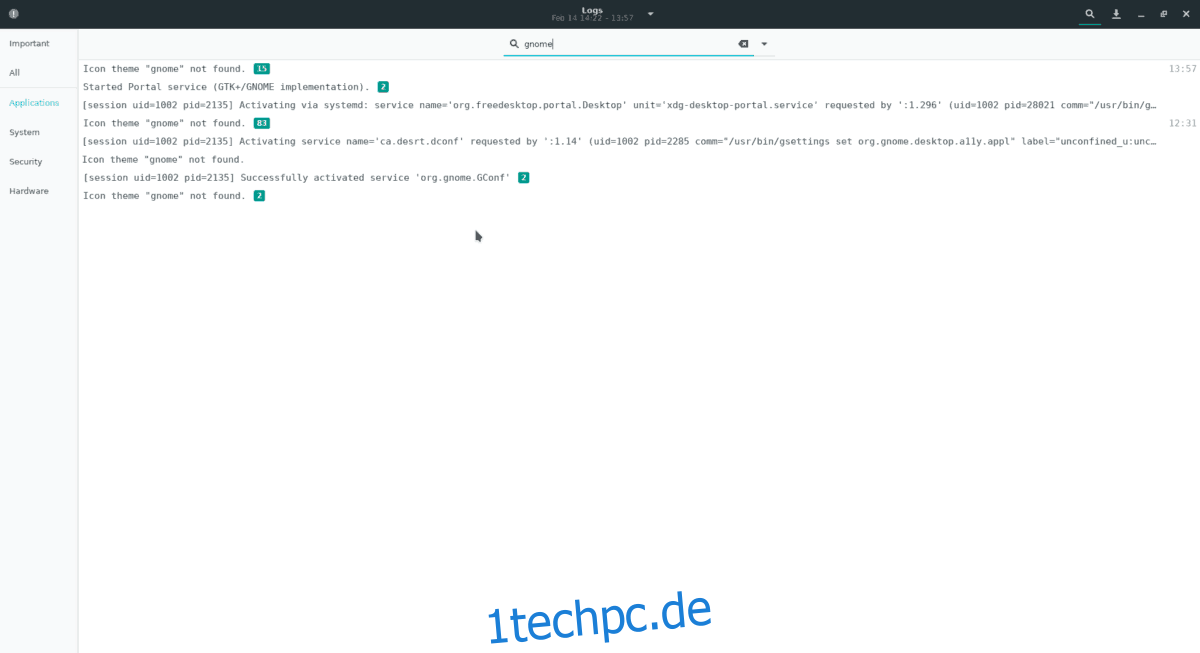
Protokolle in eine Datei exportieren
Mit Gnome Logs können Sie Fehlerprotokolle sehr einfach in einer externen Datei speichern. So funktioniert es:
Schritt 1: Wählen Sie im Auswahlmenü von Gnome Logs das Protokoll aus, das Sie anzeigen möchten.
Schritt 2: Klicken Sie rechts neben dem Lupensymbol auf die Export-Schaltfläche.
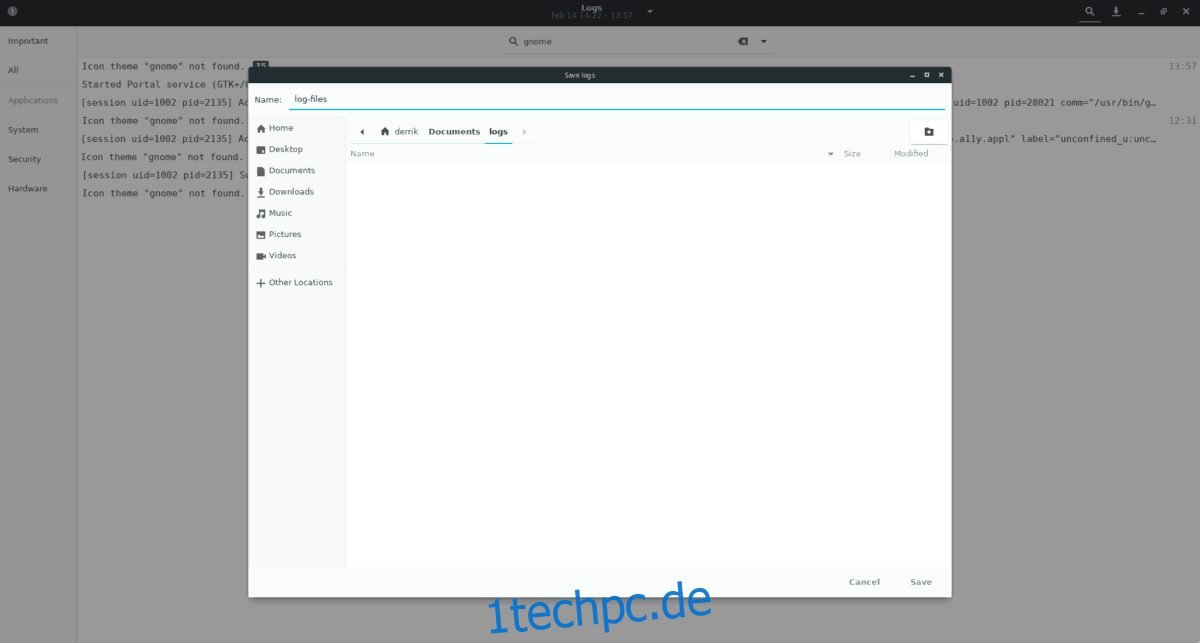
Schritt 3: Speichern Sie die Protokolldatei über den Dateibrowser auf Ihrem Linux-System.